Joomla快速入门
Joomla 是一个 100% 开源的老牌建站系统(CMS),它占据全球 6% 的 CMS 市场。它拥有良好的社区,提供超过 6,500 个经过验证的扩展和高质量模板。
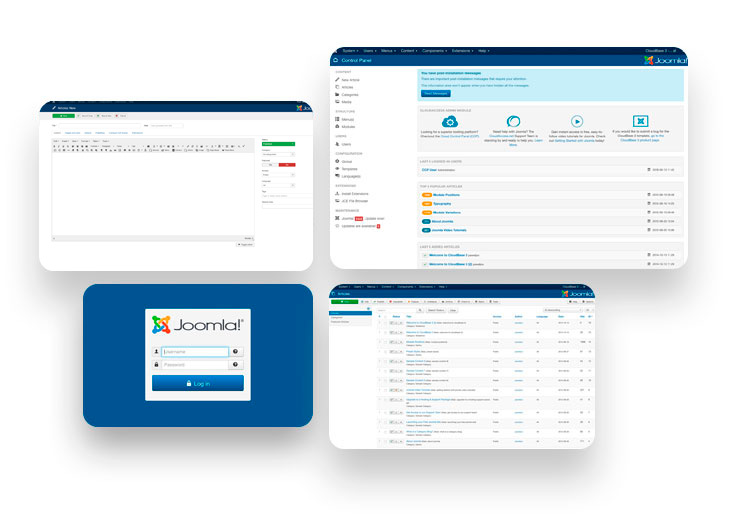
准备
部署 创达睿通 提供的 Joomla 之后,需完成如下的准备工作:
在云控制台获取您的 服务器公网IP地址
在云控制台安全组中,确保 Inbound(入)规则 下的 TCP:80 端口已经开启
在服务器中查看 Joomla 的 默认账号和密码
若想用域名访问 Joomla 域名五步设置 过程
Joomla 初始化向导
详细步骤
使用浏览器访问网址:http://域名/administrator 或 http://服务器公网IP/administrator, 就进入登陆页面
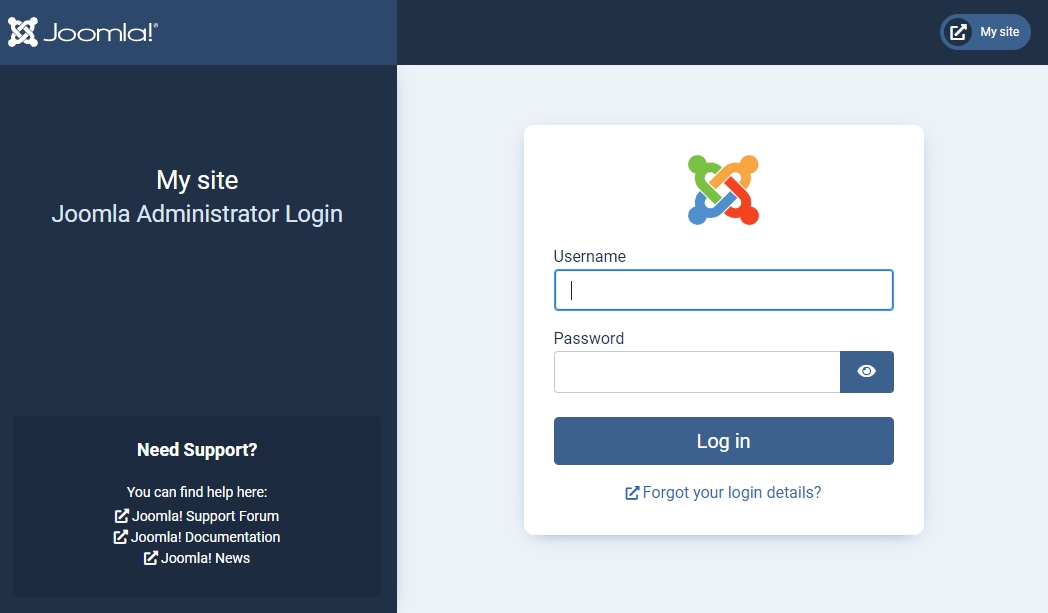
输入用户名和密码,成功登陆后您可以开始使用Joomla
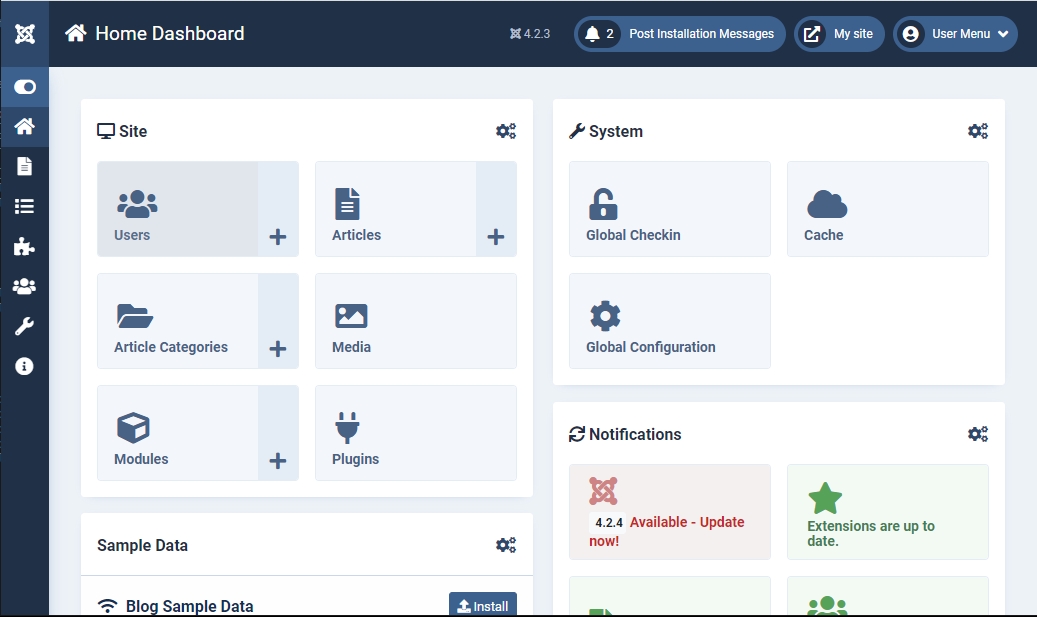
使用浏览器访问网址:http://域名 或 *http://服务器公网IP*,可以体验前端页面
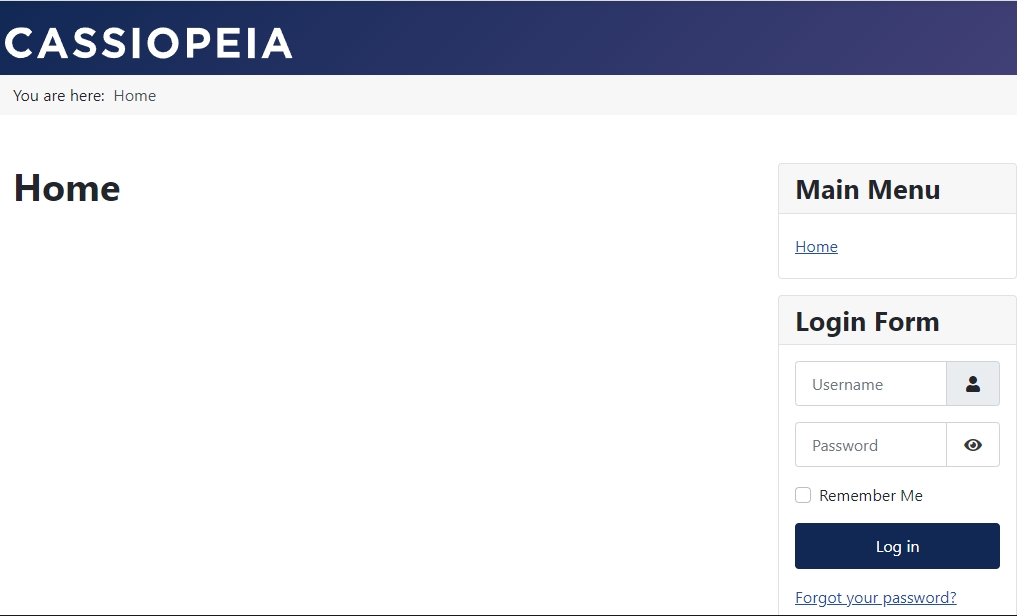
需要了解更多 Joomla 的使用,请参考官方文档:Joomla Docs
出现问题?
若碰到问题,请第一时刻联系 技术支持。也可以先参考下面列出的问题定位或 FAQ 尝试快速解决问题:
Joomla 不是最新版本
完成 Joomla 初始化安装后,登录后台可以一键在线更新至最新版本
Joomla 使用入门
下面以 使用 Joomla 构建内容管理系统 作为一个任务,帮助用户快速入门:
Joomla 常用操作
Joomla 配置 SMTP
在邮箱管理控制台获取 SMTP 相关参数
登录 Joomla 后,打开:【系统管理】>【全局设置】>【服务器设置】,服务器邮件类型选择:SMTP
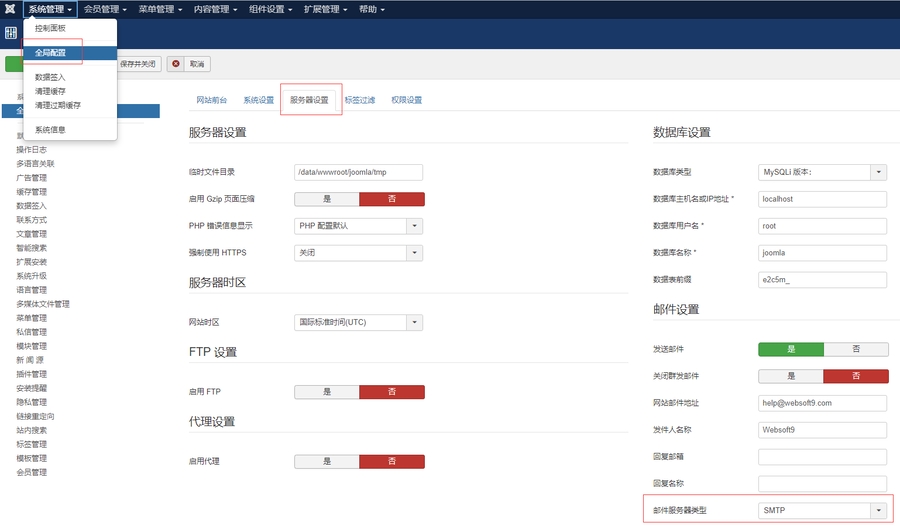
填写准确的 SMTP 设置项信息
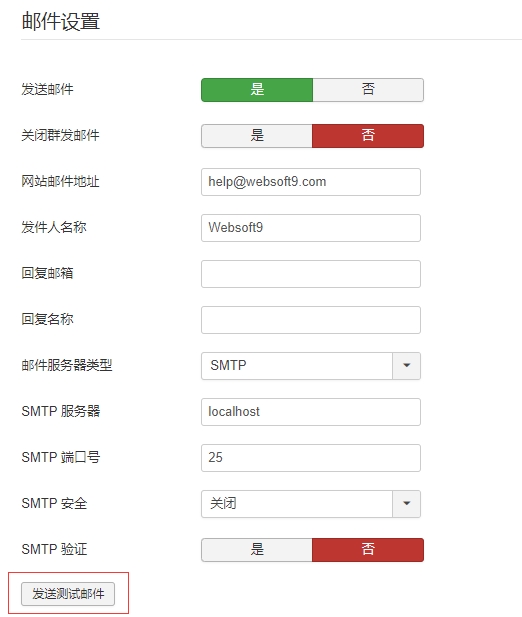
发送模式选择“SMTP”,加密方式选择“SSL/TLS”;
输入发送方邮箱地址;
认证方式选择“登录”,并勾选“需要认证”选项;
输入SMTP服务器地址和SMTP服务器的端口号;
输入和发件人邮箱一致的邮箱地址;
输入该邮箱地址的SMTP服务的授权码或密码;
存储凭据;
设置完成后,点击【发送测试邮件】,测试可用性
Joomla 多语言
Joomla 支持多语言,下面是安装并设置多语言的主要步骤:
登录 Joomla,在后台 【扩展管理】>【语言管理】中安装语言
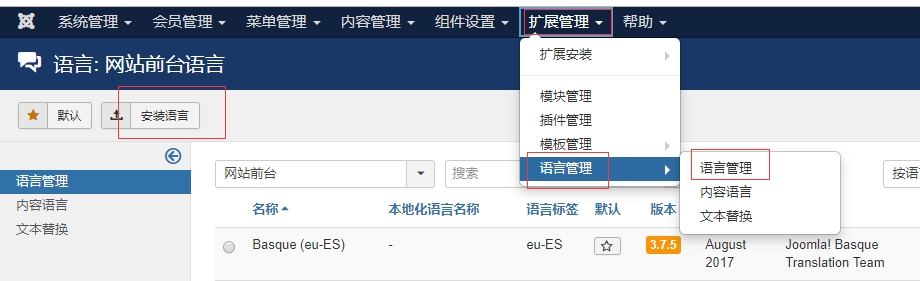
然后设置前后台的默认语言
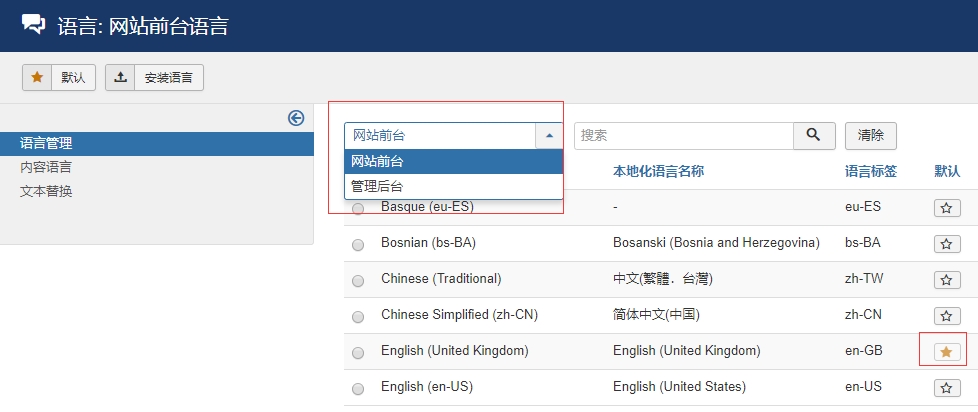
Joomla 扩展
Joomla 后台集成了 Joomla! Extensions Directory™ 大量的扩展,下面介绍如何安装它们
登录 Joomla
打开【扩展管理】>【安装扩展】,建议选择【从扩展目录安装】的方式在线寻找扩展
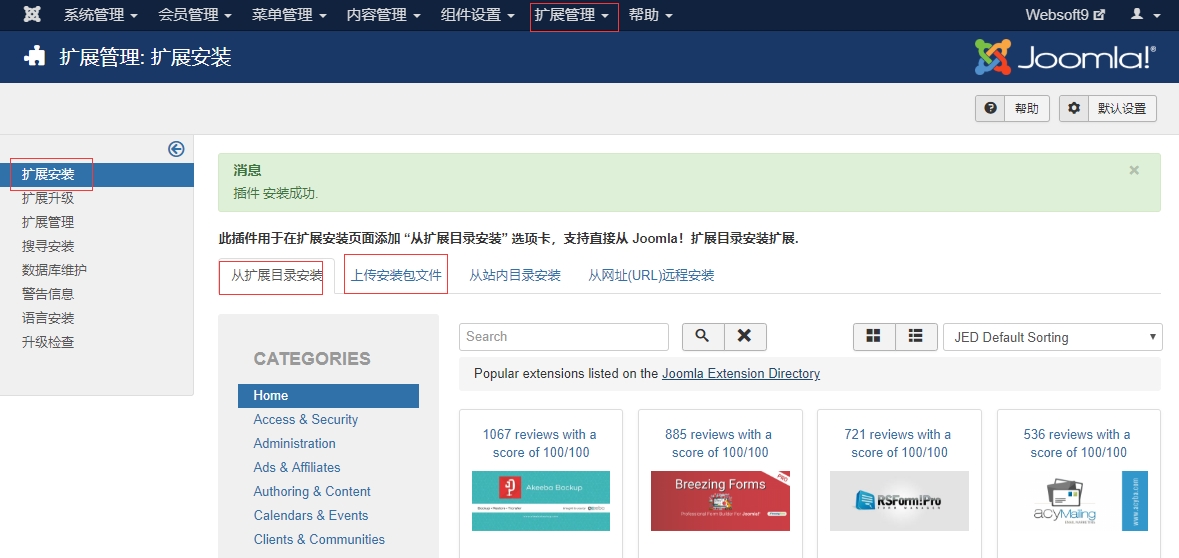
安装你所需的扩展
Joomla 安装模板
Joomla 的模板安装,主要通过上传模板安装包的方式实现:
准备好你的模板安装包(一般是 .zip 文件)
登录 Joomla 后台
打开 【扩展管理】>【安装扩展】,选择【上传安装包文件】的方式上传你的模板,开始安装
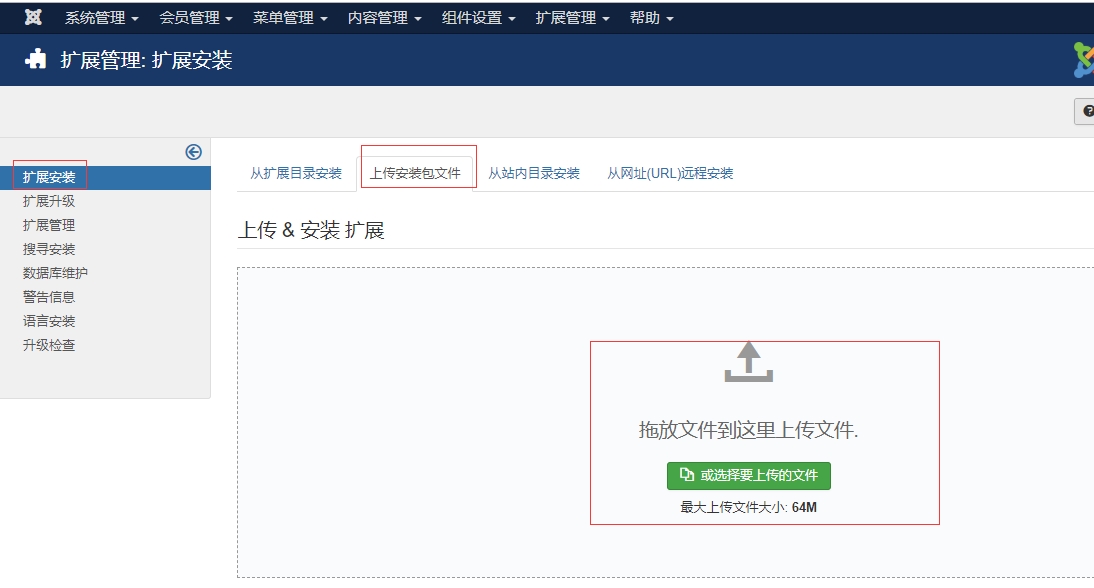
安装后,打开【扩展管理】>【模板管理】>【风格管理】,找到已经安装的模板,启用它
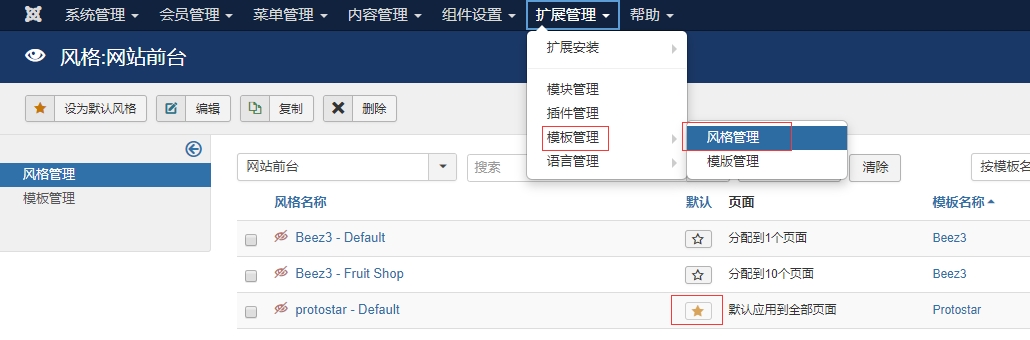
有些模板提供商,提供的模板压缩包中包含 Joomla 内核文件,这种情况下 安装模板=安装Joomla
Joomla Cache
Joomla 后台提供了缓存管理功能,参考下图:
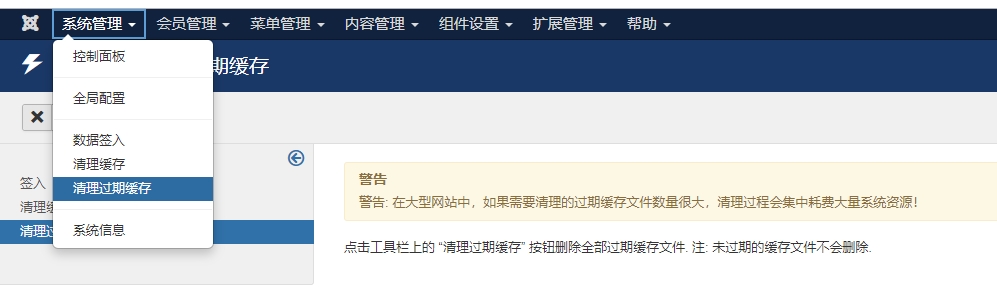
Joomla 重置密码
如果忘记了管理员密码,可以参考 此处 重置密码
Joomla 参数
Joomla 应用中包含 Nginx, Docker, MySQL, phpmyadmin 等组件,可通过 通用参数表 查看路径、服务、端口等参数。
通过运行docker ps,可以查看到 Joomla 运行时所有的 Container:
路径
Joomla 安装目录: /data/apps/joomla Joomla 站点目录: /data/apps/joomla/data/joomla Joomla 配置文件: /data/apps/joomla/data/joomla/configuration.php
端口
无特殊端口
版本
服务
命令行
无
API
最后更新于